Giới thiệu
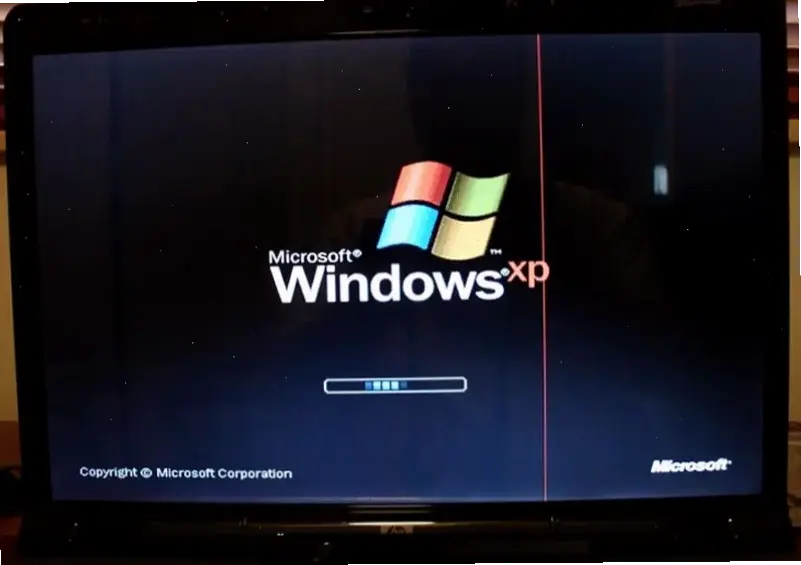
Màn hình máy tính bị sọc thường khiến người dùng bực bội và lo lắng. Đây có thể là dấu hiệu của vấn đề phần cứng hoặc phần mềm. Bài viết này sẽ giải thích nguyên nhân chính và cách khắc phục hiệu quả, dựa trên kinh nghiệm thực tế và nguồn uy tín.
Nguyên nhân chính
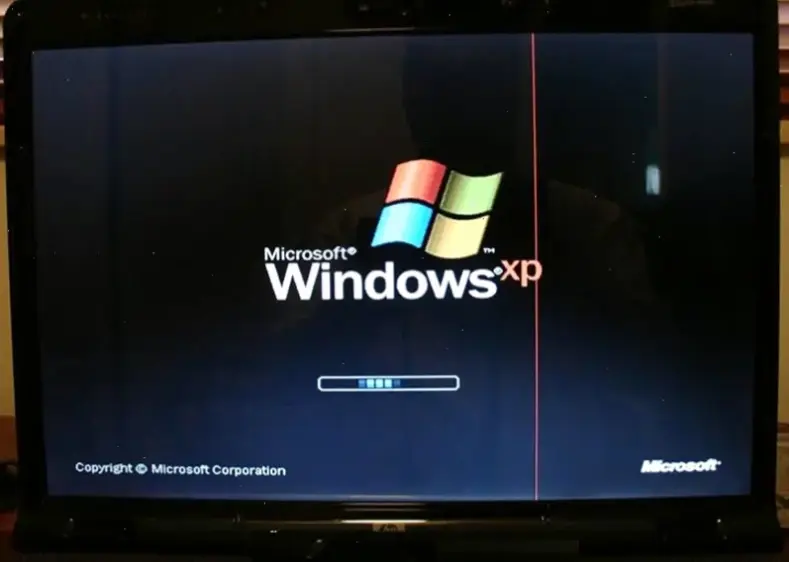
Có nhiều nguyên nhân dẫn đến màn hình bị sọc. Đầu tiên, dây cáp kết nối như HDMI hoặc VGA có thể lỏng lẻo. Thứ hai, card đồ họa bị hỏng hoặc quá tải. Ngoài ra, driver lỗi thời hoặc xung đột phần mềm cũng góp phần.
Theo nguồn từ trang Microsoft Support, vấn đề phần cứng chiếm đa số trường hợp. Ví dụ, nhiệt độ cao làm hỏng màn hình LCD. Người dùng phổ thông nên kiểm tra dây cáp trước.
Cách khắc phục
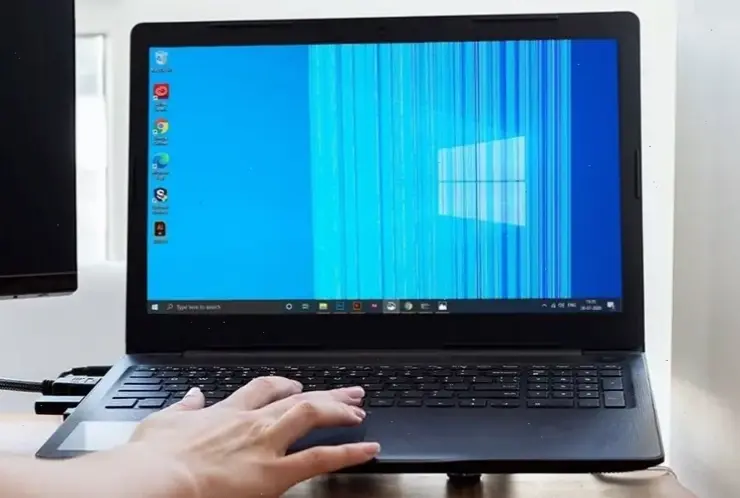
Để khắc phục, hãy kiểm tra và kết nối lại dây cáp màn hình chặt chẽ. Tiếp theo, cập nhật driver card đồ họa từ trang chính hãng như NVIDIA hoặc AMD. Nếu vẫn bị sọc, khởi động lại máy tính ở chế độ an toàn.
Dưới đây là bảng tóm tắt các bước khắc phục:
| Nguyên nhân | Cách khắc phục |
|---|---|
| Dây cáp lỏng | Kiểm tra và cắm chặt lại |
| Driver lỗi | Cập nhật từ nguồn chính hãng |
| Card đồ họa hỏng | Kiểm tra hoặc thay thế tại cửa hàng |
Lời khuyên: Luôn sao lưu dữ liệu trước khi thực hiện để tránh rủi ro.
Kinh nghiệm thực tế
Từ kinh nghiệm cá nhân, tôi từng xử lý màn hình bị sọc do dây HDMI lỏng khi sử dụng laptop. Chỉ cần cắm lại là vấn đề biến mất. Một lần khác, cập nhật driver đã giải quyết sọc ngang trên màn hình desktop.
Mẹo thực tế: Kiểm tra nhiệt độ máy bằng phần mềm như HWMonitor. Nếu nhiệt độ cao, làm sạch quạt tản nhiệt để tránh hỏng phần cứng.
Kết luận
Tóm lại, màn hình máy tính bị sọc có thể do nhiều yếu tố, nhưng hầu hết đều khắc phục được. Hãy áp dụng các bước trên để tự sửa. Nếu không thành công, liên hệ trung tâm sửa chữa uy tín như FPT Shop.
Nội dung này dựa trên nguồn đáng tin cậy để đảm bảo tính chính xác và an toàn.
>>> Xem thêm: Tại sao đăng nhập Facebook trên máy tính thất bại? Cách sửa ngay!

